Acer TravelMate 4740Z – страница 15
Инструкция к Ноутбуку Acer TravelMate 4740Z
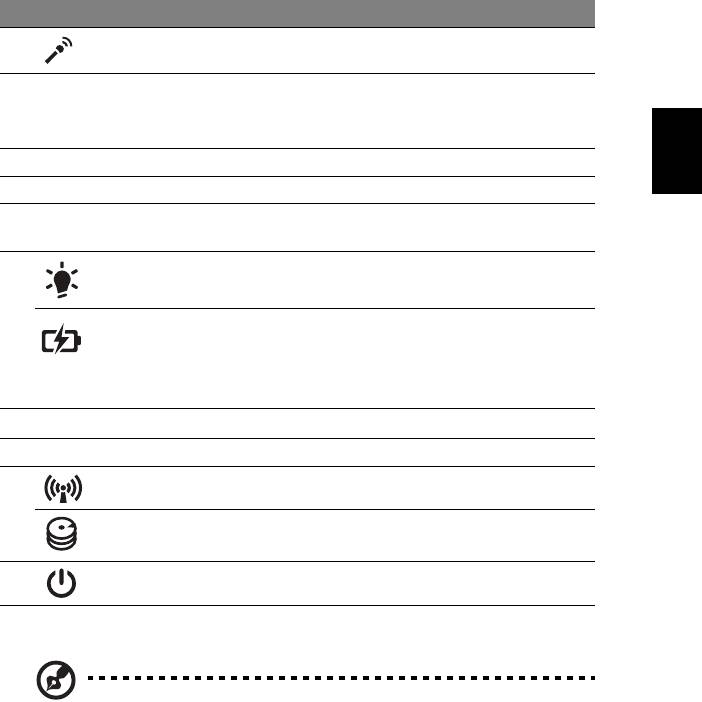
5
#
圖示 項目 說明
2
麥克風 用於錄音的內建麥克風。
3
顯示螢幕 亦稱為液晶顯示器 (Liquid-Crystal Display;
LCD),用於顯示電腦資料的輸出 ( 設定將依型號
繁
而有所不同 )。
體
4
喇叭 左右兩個喇叭提供立體音效的輸出。
中
文
5
鍵盤 可用來將資料輸入電腦。
6
觸控板 觸控感應式移動游標裝置,功能等同於電腦的
滑鼠。
7
1
電源指示燈
表示電腦的電源狀態。
1
電池指示燈
表示電腦的電池狀態。
1. 充電中:當電池充電時,指示燈會亮琥珀色。
2. 充電完畢:當使用 AC 電源模式時,指示燈會
亮藍色。
8
點選鍵 ( 左和右 ) 左鍵和右鍵的功能等同於滑鼠的左鍵和右鍵。
9
腕靠 讓您在使用電腦時,可舒適擺放手腕的位置。
10
通訊指示燈 表示電腦無線連線能力的狀態。
硬碟指示燈 當存取硬碟時,指示燈會亮起。
11
電源開關 開啟和關閉電腦。
1. 即使在電腦螢幕闔上時,您依然可看見位於前面板的狀態指示燈。
注意: 實際 PC 的規格會視購買的機型而定。

6
快速鍵
利用此電腦的快捷鍵或組合鍵可存取大部分的控制指令,例如:螢幕亮度和音量
輸出。
若要使用快速鍵,請先按住 <Fn> 鍵,再按下組合鍵的另一按鍵。
繁
體
快速鍵 圖示 功能 說明
中
<Fn> + <F3>
通訊鍵 啟用 / 停用電腦的通訊裝置。
文
( 通訊裝置可能根據組態而有所不同。)
<Fn> + <F4>
睡眠 讓電腦進入睡眠模式。
<Fn> + <F5>
螢幕顯示切換 在螢幕及外接顯示器 ( 如有連接 ) 之間
切換,或同時顯示。
<Fn> + <F6>
關閉顯示螢幕 關閉顯示螢幕背光,以節省電力。
按下任意鍵即可返回。
<Fn> + <F7>
觸控板切換鈕 開啟和關閉內建的觸控板。
<Fn> + <F8>
喇叭切換鈕 開啟和關閉喇叭。
<Fn> + <F11> NumLk NumLock
開啟或關閉內嵌數字鍵台。
<Fn> + <F12> Scr Lk Scroll Lock
啟用 Scroll Lock 功能時,螢幕會在您
按 ↑ 或 ↓ 鍵時往上或往下移動一行。
但 Scroll Lock 功能對某些應用軟體是
不會發生效用的。
<Fn> + < >
調高亮度 調高螢幕亮度。
<Fn> + < >
調低亮度 調低螢幕亮度。
<Fn> + < >
提高音量 提高喇叭音量。
<Fn> + < >
降低音量 降低喇叭音量。
<Fn> + <Home>
播放 / 暫停 播放或暫停選取的媒體檔。
<Fn> + <Pg Up>
停止 停止播放選取的媒體檔。
<Fn> + <Pg Dn>
上一個 返回上一個媒體檔。
<Fn> + <End>
下一個 跳到下一個媒體檔。
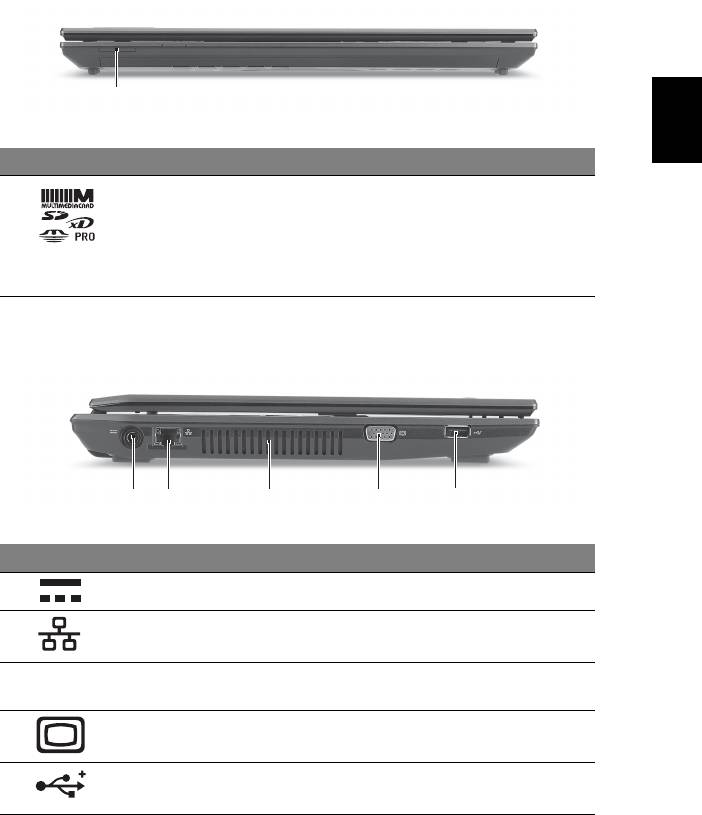
7
上蓋闔起的前視圖
繁
1
體
中
文
#
圖示 項目 說明
1
多合一讀卡機 可支援 Secure Digital (SD)、MultiMediaCard
(MMC)、Memory Stick (MS)、Memory Stick
PRO (MS PRO)、xD-Picture Card (xD)。
注意: 輕壓即可移除 / 安裝卡片。無論何時皆
只能使用一張卡片。
左視圖
21345
#
圖示 項目 說明
1
DC 輸入插孔 連接到 AC 變壓器。
2
乙太網路 (RJ-45)
連接到以 10/100/1000 為基礎的乙太網路。
連接埠
3
散熱孔 可讓電腦在長時間使用後仍然能夠保持冷卻
狀態。
4
外接顯示螢幕
連接到顯示螢幕 ( 例如:外接顯示器、LCD 投影
(VGA) 連接埠
機 )。
5
USB 2.0 埠 連接到 USB 2.0 裝置 ( 例如:USB 滑鼠、USB 網
路攝影機 )。
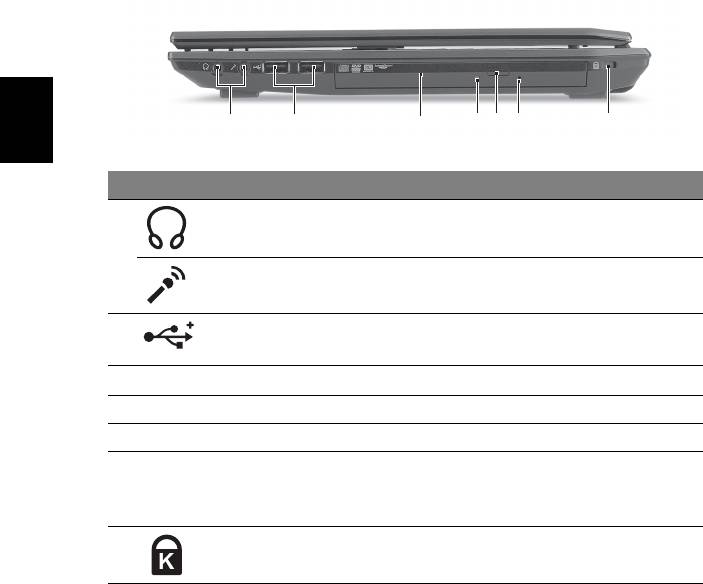
8
右視圖
繁
體
中
2134567
文
#
圖示 項目 說明
1
耳機 / 喇叭 /
連接到外接音訊裝置 ( 例如:喇叭、耳機 )。
線路輸出插孔
麥克風插孔 接受從外接麥克風所輸入的聲音。
2
USB 2.0 埠連接到 USB 2.0 裝置 ( 例如:USB 滑鼠、USB 網路
攝影機 )。
3
光碟機 內部光碟機,可放入 CD 或 DVD。
4
光碟存取指示燈 當正在存取光碟時,指示燈會亮起。
5
光碟退出鍵 可將光碟從光碟機中退出。
6
緊急退出孔 可在電腦關機狀態下退出光碟機托盤。
注意: 在電腦關機時將迴紋針插入緊急退出孔,
即可退出光碟機托盤。
7 Kensington
連接到與 Kensington 相容的電腦安全鎖。
安全鎖插槽
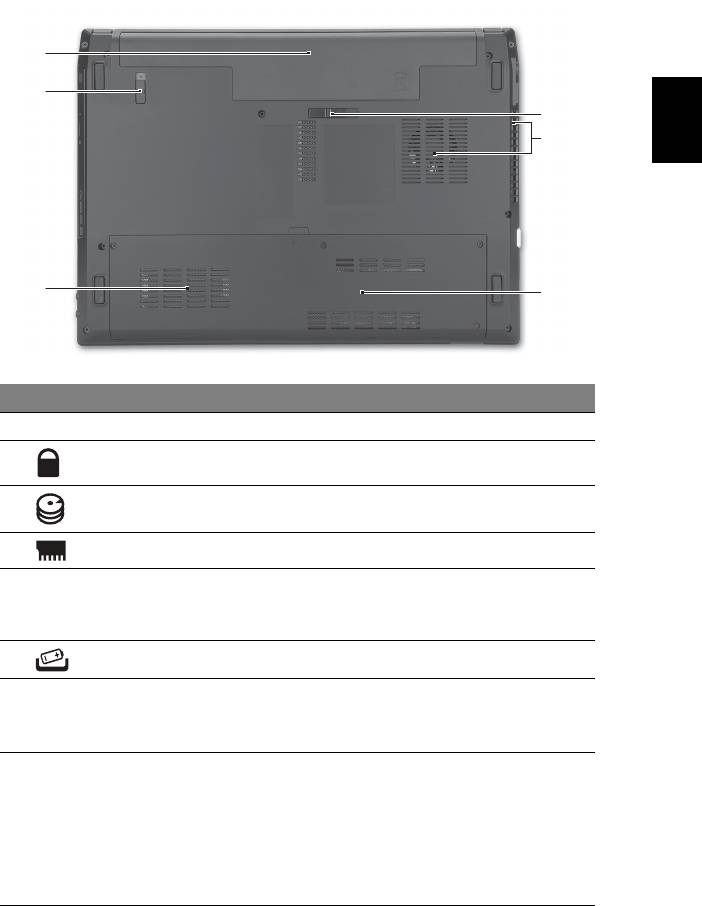
9
底視圖
1
2
繁
6
體
中
5
文
3
4
#
圖示 項目 說明
1
電池槽 用於安裝電腦的電池組。
2
電池組固定鎖 可將電池鎖到定位。
3
硬碟槽 安裝電腦硬碟的位置 ( 以螺絲鎖定 )。
4
記憶體槽 用於安裝電腦的主記憶體。
5
散熱孔和冷卻風扇 可讓電腦在長時間使用後仍然能夠保持冷卻
狀態。
注意:請勿阻塞或擋住風扇開口。
6
電池卸除卡榫 用於卸下電池組。
環境
• 溫度:
• 操作中:5°C 到 35°C
• 非操作中:-20°C 到 65°C
• 溼度 ( 非冷凝狀態 ):
• 操作中:20% 到 80%
• 非操作中:20% 到 80%
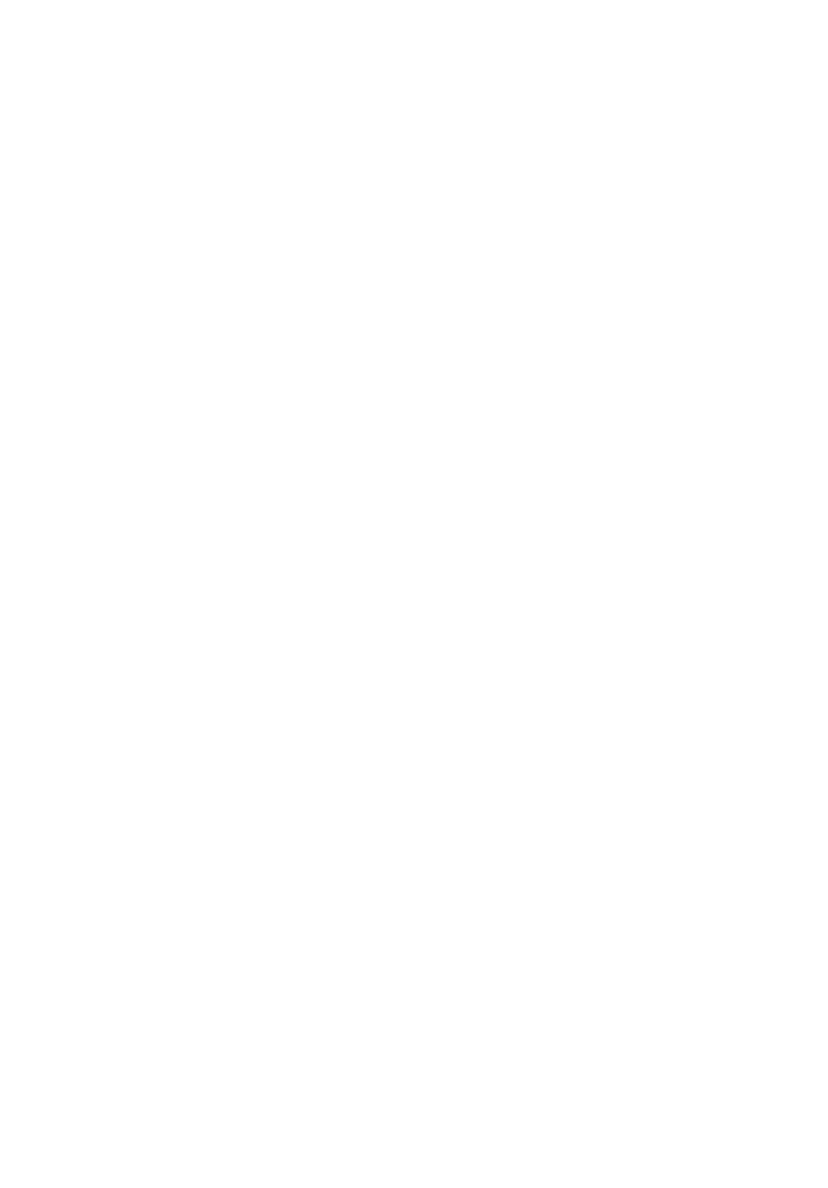
TravelMate 4740/4740Z/4340
系列
快速指南
© 2010 保留所有权利
TravelMate 4740/4740Z/4340 系列快速指南
初版发行日期:2010 年 3 月
TravelMate 4740/4740Z/4340 系列笔记本电脑
产品型号: _________________________________________
产品序号:_________________________________________
购买日期: _________________________________________
购买地点: _________________________________________
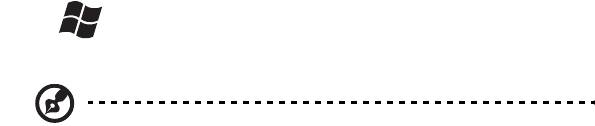
3
使用入门
感谢您选购 Acer 笔记本电脑,让它满足您随时随地使用计算机的需要。
用户指南
为帮助您设置和使用 Acer 笔记本电脑,我们为您设计了以下用户指南:
首先请按照电脑所附带的彩图来安装电脑。
TravelMate 系列普通用户指南包含了关于 TravelMate 产品系列所有型号的有用信
息。该手册介绍了键盘和音频的使用方法等基本内容。请注意,鉴于手册的性质,
普通用户指南和下文中提到的 AcerSystem 用户指南偶尔也会提及本系列产品中部分
型号专有的功能或特性,但您购买的型号不一定具有这些功能或特性。以上情况会以
“仅限部分型号”等字样在文中注明。
本快速指南介绍了您新购电脑的基本特性和功能。要了解您的电脑如何能够帮助您更
加具有效益详情,请参见 AcerSystem 用户指南。本指南包含了诸如系统实用程序、
数据恢复、扩展选项和疑难解答等信息。此外,它还包含了保修信息和笔记本电脑的
一般规则和安全注意事项。我们也提供了 PDF 格式的用户指南并已预先安装在本电
脑中供用户参考。按这些步骤访问:
1 单击 开始 > 所有程序 > AcerSystem。
2 单击 AcerSystem 用户指南。
注:查看 PDF 文件需要预先安装 Adobe Reader。如果您的电脑没有预先安装
Adobe Reader,单击 AcerSystem 用户指南 后将会先启动 Adobe Reader 安装
程序。依屏幕上指导完成安装程序。要获得如何使用 Adobe Reader 的指导,请
使用 “帮助和支持” 菜单。

4
熟悉 Acer 笔记本电脑
当您按照彩图中的示例安装完电脑后,就让我们一起来熟悉您的 Acer 笔记本
电脑吧。
俯视图
简
体
中
文
#
图标 项目 描述
1 Acer Crystal Eye
用于视频通信的摄像头 ( 仅限部分型号 )。
摄像头
1
2
3
4
11
10
5
6
9
7
8
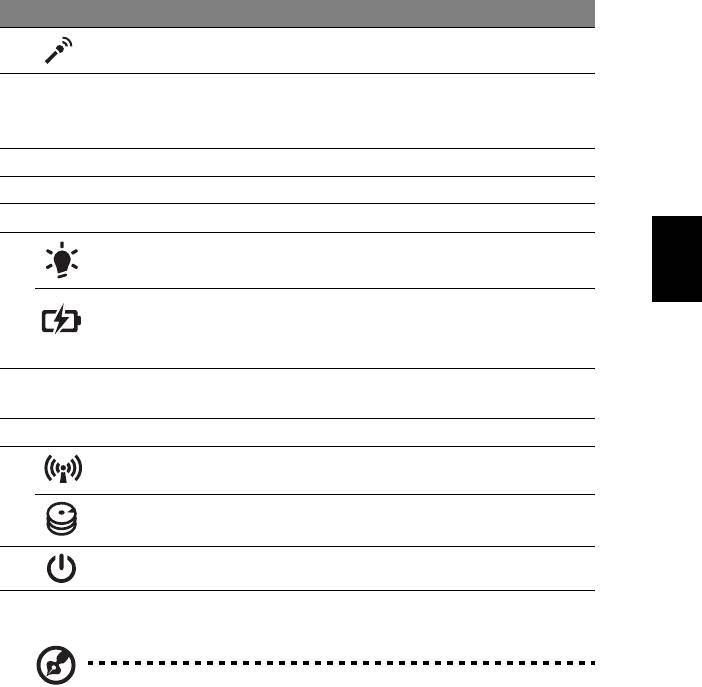
5
#
图标 项目 描述
2
麦克风 用于录音的内置麦克风。
3
显示屏 也称液晶显示屏 (Liquid-Crystal Display ;
LCD),用于显示电脑的输出内容
( 不同型号配置可能有所不同 )。
4
扬声器 左右扬声器可提供立体声输出。
5
键盘 将数据输入到电脑中。
6
触控板 触摸式定位设备,功能和电脑鼠标相同。
简
7
1
电源指示灯
表示计算机的电源状态。
体
中
文
1
电池指示灯
表示计算机的电池状态。
1. 正在充电:电池充电时,指示灯亮橘色。
2. 完全充电:处在 AC 模式时,指示灯亮蓝色。
8
单击按钮
左右按钮的功能与鼠标的左右键相同。
( 左和右 )
9
掌垫板 当您使用电脑时,可舒适支撑手部的区域。
10
通信指示灯 根据亮灯情况可检视目前电脑无线连接设备的
状态。
硬盘指示灯 硬盘活动时,该指示灯亮。
11
电源开关 用于打开和关闭计算机电源。
1. 即使在 LCD 显示屏关阖上也能看到前面板处的状态指示灯。
注:实际规格将视用户实际购买的电脑型号而定。
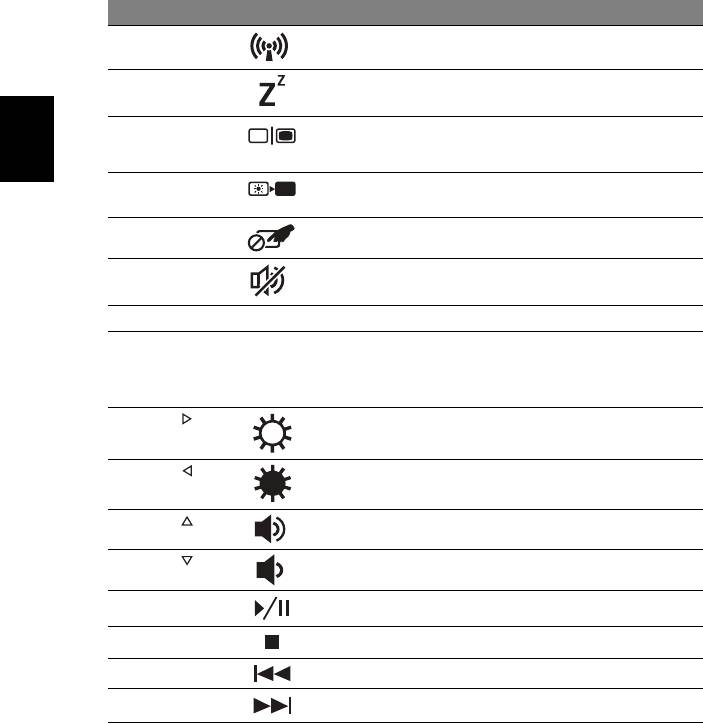
6
热键
本款电脑提供热键或组合键来实现许多操控,例如:调节屏幕亮度以及音量输出。
要激活热键,先按住 <Fn> 键,然后再按热键组合中的另一个键。
热键 图标 功能 描述
<Fn> + <F3>
通信键
启用 / 禁用计算机的通信设备。
( 通信设备根据配置可能有所不同。 )
<Fn> + <F4>
睡眠
让电脑进入睡眠模式。
简
<Fn> + <F5>
体
显示屏幕切换
可以在以下三种显示方式间切换:只使用
显示屏、只使用已连接的外部显示器、
中
同时使用显示屏和外部显示器。
文
<Fn> + <F6>
显示屏关闭
关闭显示屏背光以节省电量。
按任意键将恢复正常显示。
<Fn> + <F7>
触摸板切换
打开或关闭内置触控板。
<Fn> + <F8>
扬声器切换
打开或关闭扬声器。
<Fn> + <F11> NumLk NumLock
打开或关闭嵌入式数字键盘。
<Fn> + <F12> Scr Lk Scroll Lock
当 Scroll Lock 键锁定时,您可分别按向上
或向下键,屏幕即向上或向下移动一行。
Scroll Lock 键可能在某些应用程序中不起
作用。
<Fn> + < >
调高亮度
提高屏幕亮度。
<Fn> + < >
调低亮度
调低屏幕亮度。
<Fn> + < >
调高音量
调高扬声器音量。
<Fn> + < >
调低音量
调低扬声器音量。
<Fn> + <Home>
播放 / 暂停
播放或暂停选定媒体文件。
<Fn> + <Pg Up>
停止
停止播放选定媒体文件。
<Fn> + <Pg Dn>
上一步
返回上一个媒体文件。
<Fn> + <End>
下一个
跳至下一个媒体文件。
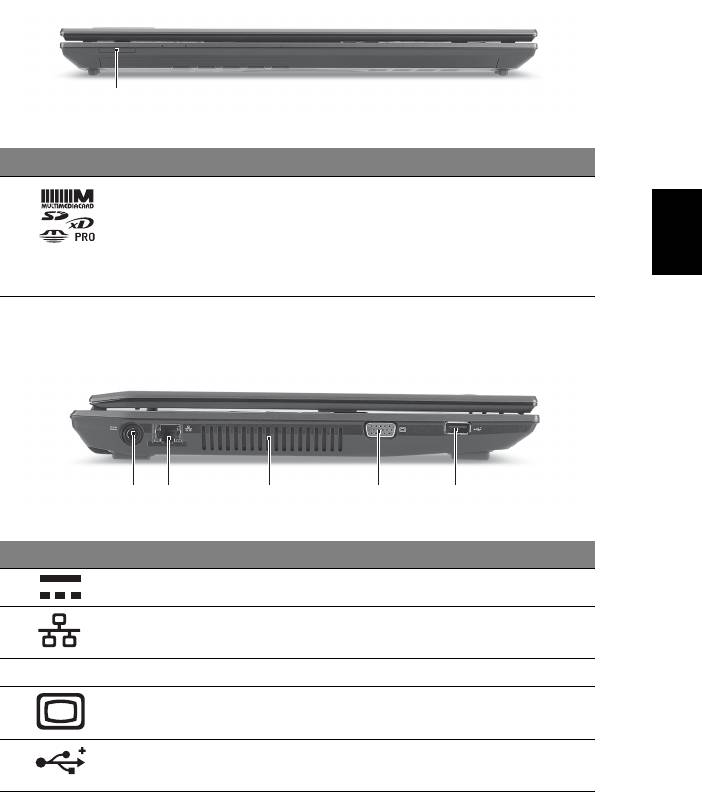
7
前视图
1
#
图标 项目 描述
1
多合 1 读卡器 可支持 Secure Digital (SD)、MultiMediaCard
简
(MMC)、Memory Stick (MS)、Memory Stick
体
PRO (MS PRO)、 xD-Picture Card (xD)。
中
注:轻推取下 / 安装卡。任何时候,仅支持读
文
取一张卡。
左视图
21345
#
图标 项目 描述
1
直流电源输入插孔 连接交流适配器。
2
以太网络 (RJ-45)
连接 10/100/1000 以太网络。
端口
3
通风槽 可使电脑在长时间使用后仍保持低温。
4
外部显示器 (VGA)
连接显示设备 ( 例如:外接显示器、 LCD 投影
端口
机 )。
5
USB 2.0 端口 连接 USB 2.0 装置 ( 例如:USB 鼠标、 USB 相
机 )。
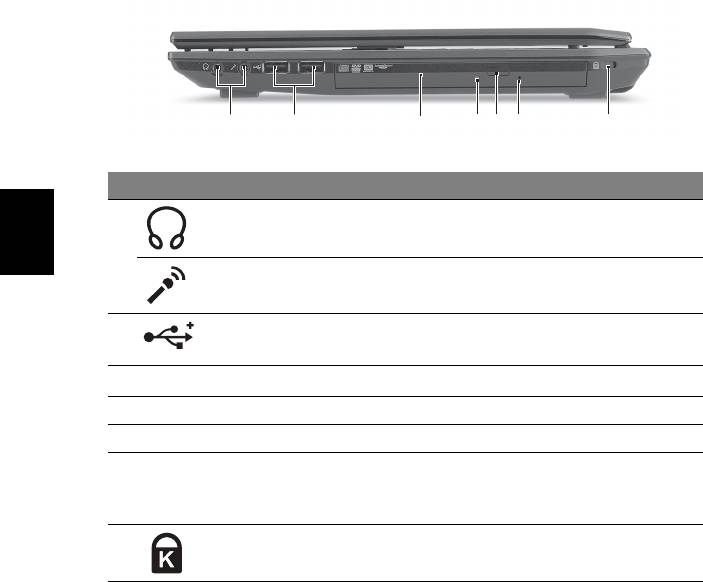
8
右视图
2134567
#
图标 项目 描述
简
1
耳机 / 扬声器 /
连接音频输出设备 ( 例如:扬声器、耳机 )。
体
音频输出插孔
中
文
麦克风插口 连接外接麦克风。
2
USB 2.0 端口 连接 USB 2.0 装置 ( 例如:USB 鼠标、 USB 相
机 )。
3
光驱 内置光驱,可支持读取 CD 或 DVD。
4
光驱访问指示灯 当光驱被激活时指示灯会亮起。
5
光驱弹出按钮 按下此按钮可弹出光驱。
6
紧急弹出孔 当电脑关闭时,可弹出光驱托盘。
注:如果计算机关闭,请将回形针插入紧急弹
出孔,使光驱弹出。
7 Kensington
连接 Kensington 兼容电脑安全锁。
安全锁插槽
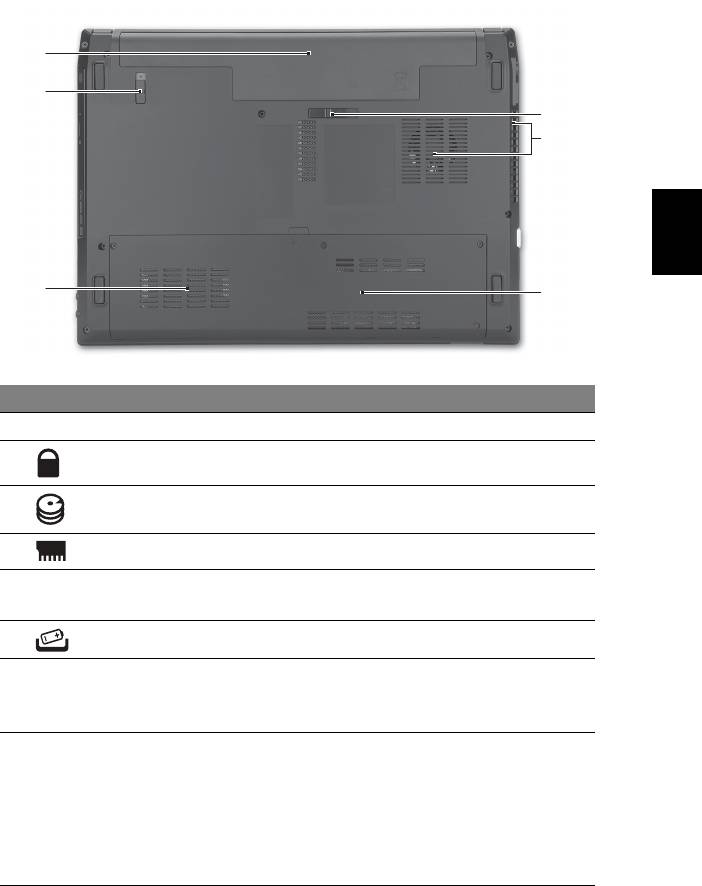
9
底视图
1
2
6
5
简
体
中
文
3
4
#
图标 项目 描述
1
电池槽 安装电池组。
2
电池锁 可固定锁紧电池组。
3
硬盘槽 安装电脑硬盘的位置 ( 用螺丝紧固 )。
4
内存槽 安装电脑主内存的位置。
5
通风槽和冷却风扇 可使电脑在长时间使用后仍保持低温。
注:请勿遮挡风扇口。
6
电池释放闩锁 释放电池闩锁可取下电池组。
环境
• 温度:
• 操作时:5°C 至 35°C
• 不操作时:-20°C 至 65°C
• 湿度 ( 非冷凝 ):
• 操作时:20% 至 80%
• 不操作时:20% 至 80%
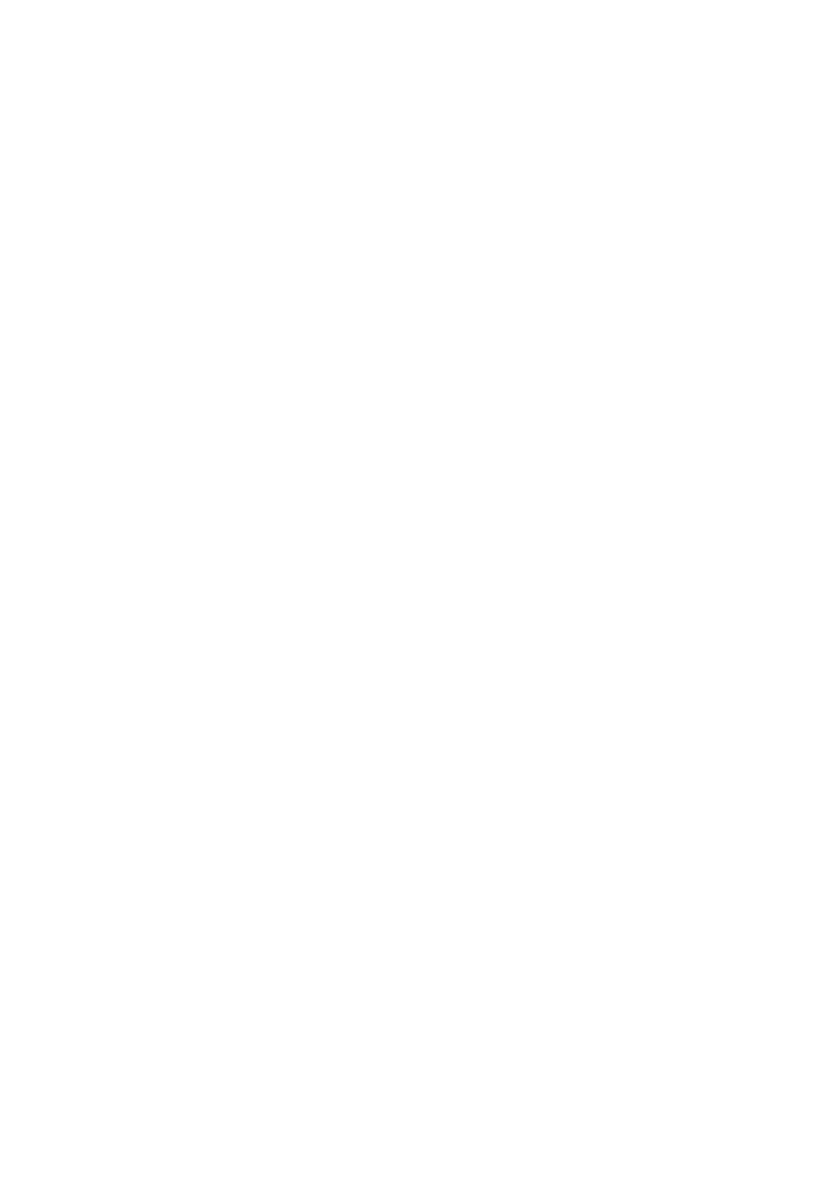
Seri TravelMate 4740/
4740Z/4340
Panduan cepat
© 2010 Hak Cipta Dilindungi Undang-Undang.
Panduan Cepat Seri TravelMate 4740/4740Z/4340
Edisi Pertama: 03/2010
PC Notebook Seri TravelMate 4740/4740Z/4340
Nomor model: _____________________________________
Nomor seri: _______________________________________
Tanggal pembelian: ________________________________
Alamat pembelian: ________________________________
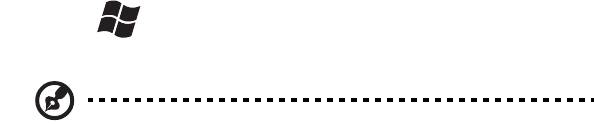
3
Informasi penting
Kami mengucapkan terima kasih kepada Anda yang telah memilih notebook
Acer untuk memenuhi kebutuhan Anda akan komputer.
Panduan Anda
Kami telah mendesain serangkaian panduan guna membantu Anda
menggunakan notebook Acer Anda:
Pertama-tama, poster ini membantu Anda mulai melakukan setup pada
komputer Anda.
Panduan Pengguna Generik Seri TravelMate berisi informasi berguna yang
berlaku untuk semua model dalam seri produk TravelMate. Panduan ini
mencakup topik-topik dasar seperti menggunakan keyboard dan audio, dsb.
Mohon dimengerti bahwa karena sifatnya, baik Panduan Generik maupun
AcerSystem User Guide yang disebutkan di bawah ini kadang-kadang mengacu
pada fungsi atau fitur yang hanya terdapat dalam model tertentu dalam seri
ini, tetapi tidak terdapat dalam model yang telah Anda beli. Hal-hal seperti itu
dalam teks ditandai dengan kata-kata seperti “hanya untuk model-model
tertentu”.
Panduan cepat ini akan menjelaskan fitur dan fungsi dasar komputer baru
Anda. Untuk informasi lebih lanjut tentang cara komputer ini membantu Anda
agar lebih produktif, lihat AcerSystem User Guide. Petunjuk ini berisi informasi
rinci tentang topik, seperti utilitas sistem, pemulihan data, opsi-opsi ekspansi ,
dan pemecahan masalah. Di samping itu, panduan ini berisi informasi jaminan
dan peraturan umum serta peringatan keselamatan untuk notebook Anda.
Panduan tersebut tersedia dalam format PDF dan sudah tersedia dalam
notebook Anda. Ikuti langkah ini untuk mengaksesnya:
1 Klik pada Mulai > Semua Program > AcerSystem.
2 Klik AcerSystem User Guide.
Catatan: Adobe Reader diperlukan untuk melihat file tersebut. Jika Adobe
Reader belum diinstal dalam komputer Anda, klik AcerSystem User Guide
untuk menjalankan program konfigurasi Adobe Reader terlebih dulu.
Ikuti petunjuk pada layar untuk melakukan instalasi tersebut. Untuk
petunjuk tentang cara menggunakan Adobe Reader, akses menu Bantuan
dan Dukungan.

4
Bahasa
Indonesia
Tur Acer notebook Anda
Setelah melakukan setup pada komputer Anda sesuai dengan ilustrasi poster,
mari kita lihat apa saja yang ada di laptop Acer baru Anda.
Pandangan atas
# Ikon Item Keterangan
1Webcam
Kamera web untuk komunikasi video
Acer Crystal Eye
(hanya untuk model tertentu).
1
2
3
4
11
10
5
6
9
7
8

